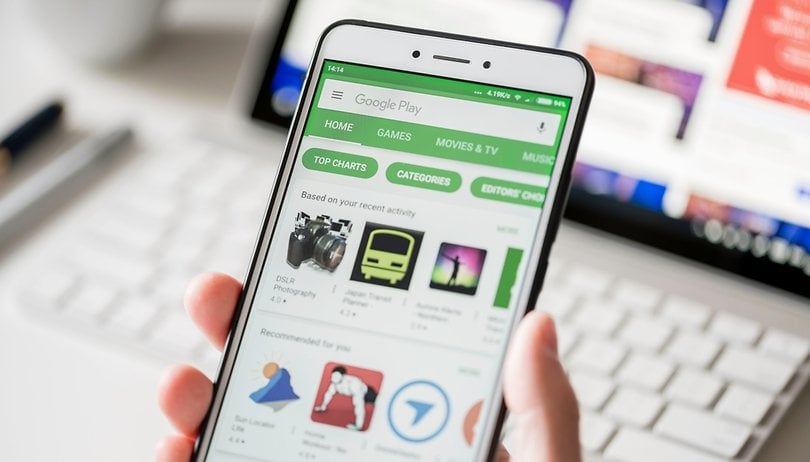
A következő üzenet jelenik meg, amikor egy alkalmazás összeomlik? “Sajnos a Google folyamatosan leáll”, “sajnos a Facebook leállt”, vagy “sajnos a WhatsApp leállt”? Valójában az adott alkalmazás nem számít, bármelyik alkalmazást elszenvedheti ez a szerencsétlenség és hasonló üzenetet küldhet. De vannak módok a megoldásra. A következőképpen javíthatja ki a „Sajnos az alkalmazás leállt” hibákat.
- A Google leállt
- Ürítse ki az alkalmazás tárhelyét
- Ellenőrizze az SD-kártyát
- Távolítsa el és telepítse újra az alkalmazást
- Kapcsolja ki, majd újra be
- Távolítsa el az Android rendszer WebView frissítését (2021. márciusi hiba)
- Utolsó megoldás: végezzen gyári beállítások visszaállítását
A Google leállt
2021 júniusában az Android okostelefonokat világszerte sújtja a Google alkalmazást érintő hiba. Az okostelefonokon folyamatosan a „Google leállt” hibaüzenet jelenik meg, így szinte használhatatlanok. Néhány felhasználónak így sikerült megoldania a problémát.
- A Google Play Frissítések alkalmazás kényszerített leállítása
- Nyissa meg az okostelefon Beállítások menüpontját, és keresse meg az Alkalmazásokat
- Keresse meg a Google Play szolgáltatásokat, és adja meg a lehetőségeket
- Nyomja meg a Force stop gombot
- Távolítsa el a Google frissítéseket
- Térjen vissza az Alkalmazások áttekintéséhez a beállításokban
- Keresse meg a Google alkalmazást, és adja meg a lehetőségeket
- Keresse meg a Frissítések eltávolítása lehetőséget, és kattintson rá.
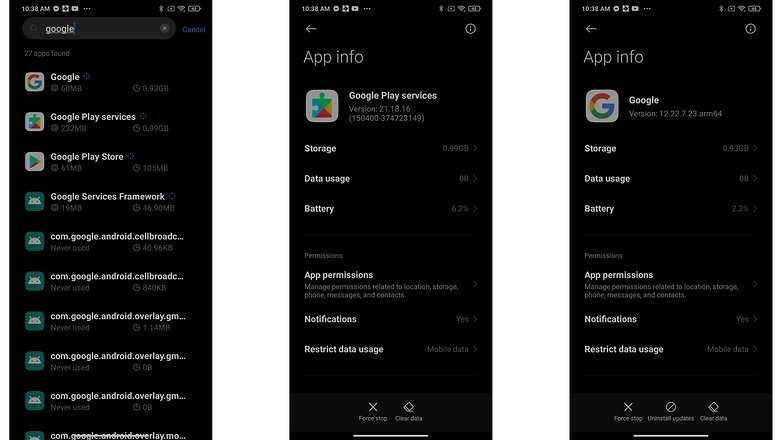
Ez a megoldás néhány felhasználónál bevált. Keresse meg a „Google Play-szolgáltatások” alkalmazást az Alkalmazások áttekintésében (balra). Ezután nyomja meg a “Kényszerített leállítás” gombot a képernyő alján (középen). Ezután térjen vissza az áttekintéshez, keresse meg a Google alkalmazást, és kattintson a „Frissítések eltávolítása” gombra (jobbra). Ne feledje, hogy ezek a képernyők eltérően nézhetnek ki a különböző Android-gyártók esetében. Vannak, akik elrejtik a „Frissítések eltávolítása” opciót az Alkalmazásinformációk képernyő jobb felső sarkában található almenü mögött. / © NextPit
Ha ezek a lépések nem oldják meg a problémát, az oktatóanyag további lépése segíthet. Kérjük, kommentben tudassa velünk, hogy a fenti lépések végrehajtásával sikerült-e megoldani a „Google leállt” problémát – vagy talált-e alternatív megoldást.
Ürítse ki az alkalmazás tárhelyét
Ez a probléma gyakran felmerül a névjegyek, a galéria és az indítóalkalmazások esetében. A javítási eljárás általában mindig ugyanaz.
- Először nyissa meg a Beállításokat eszközén.
- Nyissa meg az Alkalmazások és értesítések lehetőséget, majd az Alkalmazásinformációkat.
- Görgessen le a problémát okozó alkalmazáshoz, és koppintson rá.
- A következő menüben kattintson a Tárhely elemre.
- Itt találja az Adatok törlése és a Gyorsítótár törlése opciókat.
A gyorsítótár törlése az a lehetőség, amellyel kezdeni kell. Megszabadul a mentett adatoktól, amelyek lehetővé teszik az alkalmazások egy kicsit gyorsabb betöltését, amikor elindítja őket. A törlése azt jelenti, hogy az alkalmazás kissé lassabban fog megnyílni, de a fő probléma megoldódhat.
Az adatok törlése törli az alkalmazás összes adatát, beleértve a fájlokat, beállításokat és fiókokat, ezért ne használja ezt, hacsak nem muszáj.
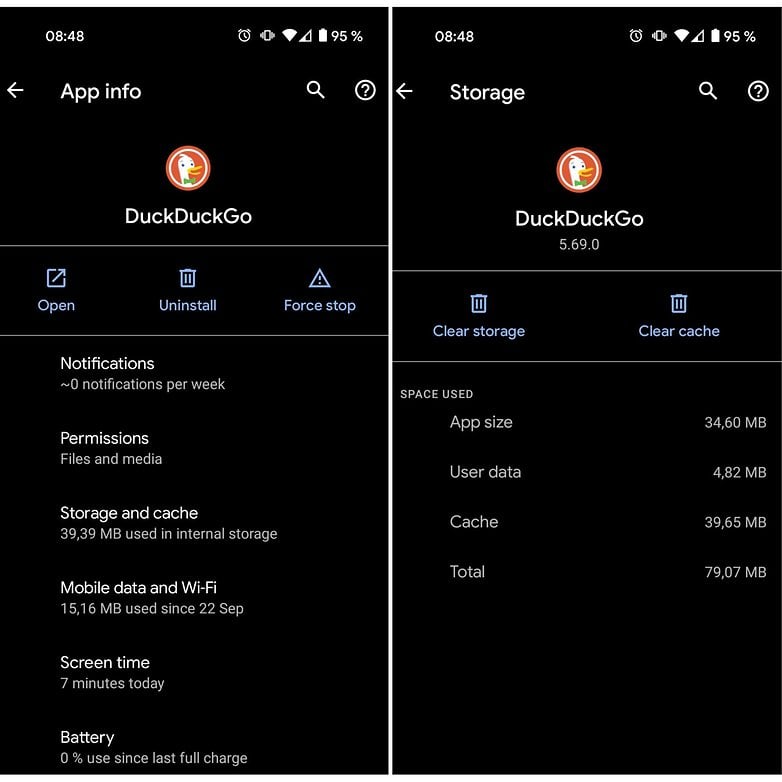
Az alkalmazás gyorsítótárának törlése gyakran megoldhatja az „alkalmazás leállt” problémát. / © NextPit
Ellenőrizze az SD-kártyát
Köszönet a megjegyzés rovatunkban Paulnak, aki rámutatott, hogy ez a hiba egy sérült memóriakártyára is vonatkozhat. Ha a memóriakártya megsérült, akkor a memóriakártyára író alkalmazásoknál ez a fajta hiba jelentkezik.
Ennek ellenőrzéséhez egyszerűen távolítsa el a memóriakártyát, és indítsa el az alkalmazást, amely leállt. Ha működik, akkor megvan a bűnös. Ha ez a helyzet, akkor új memóriakártyára lesz szüksége, de továbbra is képesnek kell lennie az adatok átvitelére a memóriakártyáról a számítógépére biztonsági mentésként.
Természetesen, ha nem használ SD-kártyát, akkor ugorjon a következő lépésre.
Távolítsa el és telepítse újra az alkalmazást
Ha az alkalmazás nincs beépítve, megpróbálhatja eltávolítani, majd újratelepíteni a Google Play Áruházból. Egyszerűen nyissa meg a Play Áruház alkalmazást, nyissa meg a bal oldali menüsort, és koppintson a Saját alkalmazások és játékok elemre. Keresse meg a kérdéses alkalmazást, és nyomja meg az Eltávolítás gombot, ami néhány másodpercet vesz igénybe. Ezt követően újra telepítheti.
Kapcsolja ki, majd be a telefont
Megpróbálhat puha alaphelyzetbe állítást is végrehajtani, ami egyszerűen az eszköz újraindítását jelenti. Ez rendkívül egyszerű és meglehetősen hatékony, ha a telefon hosszú ideje be van kapcsolva. A soft reset bekapcsolja a telefont, kikapcsolja, majd újra bekapcsolja.
Célszerű néhány naponta néhány percre kikapcsolni a telefont – ez sokféle probléma esetén segít a lomha telefonnak, akár az alkalmazással, akár a hálózattal, a hanggal vagy az e-maillel kapcsolatosak.
Az Android rendszer WebView frissítésének eltávolítása
2021 márciusában az Android-felhasználók világszerte olyan problémával szembesültek, hogy több alkalmazás összeomlott. Ez a probléma különösen a Samsung okostelefonokat használókat érintette. Míg a Google a probléma megoldásán dolgozik, az egyik módszer, amely a világ minden táján működőképesnek tűnik, az Android System Web View legutóbbi frissítésének eltávolítása. Lássuk, hogyan kell ezt egyszerű lépésekkel megtenni. Vegye figyelembe, hogy ezek a lépések a telefon által használt egyéni felhasználói felülettől függően változnak. Az alábbi lépések az Android készleten lévő felhasználókra vonatkoznak. Samsung felhasználók számára kattintson ide.
- Lépjen a Beállítások menübe.
- Görgessen az Alkalmazások és értesítések elemhez, és érintse meg a megnyitáshoz.
- Koppintson az Összes alkalmazás megtekintése hivatkozásra, és megjelenik a telefonra telepített összes alkalmazás listája.
- Görgessen az Android rendszer webnézethez, és érintse meg a megnyitáshoz.
- A jobb felső sarokban érintse meg a három pontot, és kattintson a Frissítések eltávolítása elemre.
- Megjelenik egy felugró ablak. Válassza az OK lehetőséget.
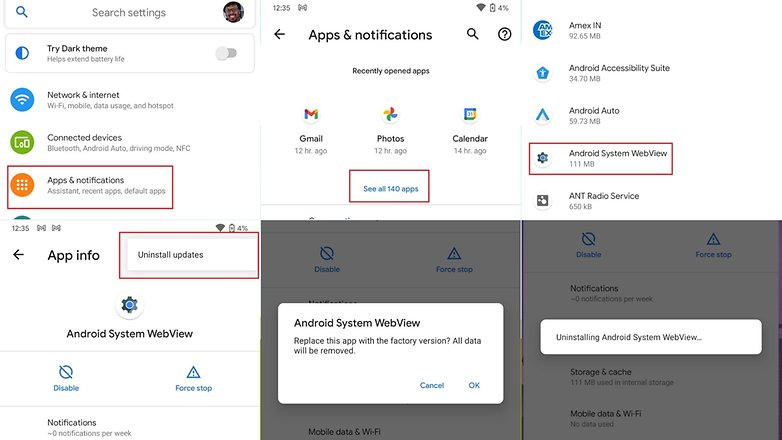
Az Android System Web View eltávolítása a készleten lévő Androidon/ © NextPit
A legtöbb telefonon ezek a lépések megoldják a problémát.
Az Android System Webview frissítéseinek eltávolítása Samsung okostelefonokról
Samsung okostelefonokon ugyanezt megteheti az alábbi lépésekkel
- Menj a beállításokhoz.
- Görgessen az Alkalmazások elemhez.
- Az alkalmazások listájában keressen rá a „Web” kifejezésre, és megjelenik az Android System Webview alkalmazás. Nyisd ki.
- A jobb sarokban koppintson a Frissítések eltávolítása lehetőségre.
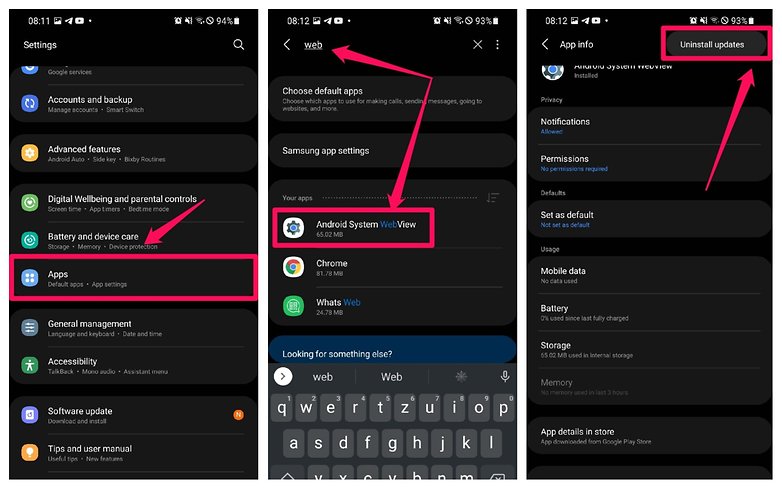
Az Android System WebView eltávolítása Samsung okostelefonokról / © NextPit
Utolsó megoldás: végezzen gyári beállítások visszaállítását
Ha a fenti megoldások kudarcot vallottak, folyamodhat a telefon gyári alaphelyzetbe állításához. A gyári beállítások visszaállítása során győződjön meg arról, hogy előzetesen biztonsági másolatot készített minden adatáról. Ismétlem: először készítsen biztonsági másolatot az összes adatáról. A gyári beállítások visszaállítása törli az eszközt, és visszaállítja a gyári alapértékekre, és mindent magával visz, beleértve a hibákat is. Alkalmazásait és adatait utólag könnyen visszaállíthatja, ha biztonsági másolatot készített.
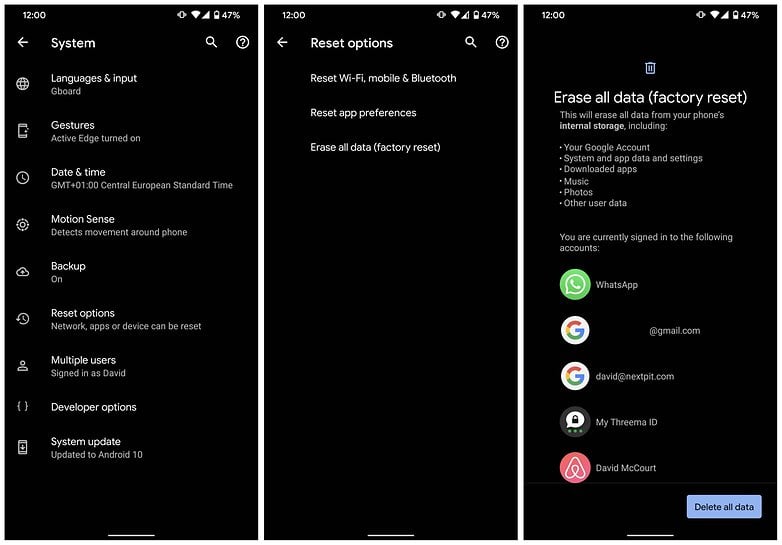
A gyári beállítások visszaállítását a Beállítások menüben vagy gombkombináció segítségével végezheti el. / © NextPit
A telefon gyári alaphelyzetbe állításával kapcsolatos részletesebb információkért tekintse meg az Android gyári visszaállításának útmutatóját.
Abban az esetben, ha maga a Google Play nem működik, a megoldás egy kicsit kiterjedtebb: első lépésként törölje a gyorsítótárat, és ha ez nem törli a dolgokat, törölje az adatokat, és végül távolítsa el a Play Áruház frissítéseit. Ugyanezek a lépések vonatkoznak a Google Play Szolgáltatásokra is, de próbálja ki őket egyenként – nem szeretné ok nélkül elveszíteni a Play Áruház összes beállítását. További tanácsokért tekintse meg a teljes oktatóanyagot arról, hogy mit kell tenni, ha a Google Play Áruház nem működik.
Ezek a megoldások megoldották a problémát? Milyen egyéb javításokat tud ezekre a bosszantó Android-problémákra, amelyeket megoszthat kezdő felhasználókkal? Mondja el nekünk a megjegyzésekben.
Olvasson többet a NextPit-en
- A Google Play Áruház letöltése és telepítése
- Mi az APK-fájl, és hogyan kell APK-kat telepíteni Androidra?
- Nem kompatibilis vagy régióra korlátozott alkalmazások telepítése Androidon
A cikk legutóbbi frissítése: 2021. március 23. A régebbi megjegyzések megmaradtak.